Análise de SecretFolder Pasta de bloqueio grátis para Windows 10
O sistema operacional Windows não oferece uma maneira fácil de bloquear pastas individuais com senhas. Embora seja possível ocultar pastas no Windows, não podemos proteger as pastas com senha. O recurso BitLocker Drive Encryption não é adequado para bloquear pastas individuais.
Embora existam muitos aplicativos de terceiros para o mesmo trabalho, o problema é que quase todos eles são pagos. Para usuários que procuram um software de bloqueio de pasta gratuito, mas bom, este é um software útil para o trabalho.
SecretFolder para Windows
SecretFolder é um software gratuito projetado para ajudá-lo a proteger facilmente as pastas com senha. O programa oferece uma interface muito básica, mas é fácil de usar. SecretFolder é compatível com todas as versões recentes do Windows, do Windows XP ao Windows 10.

Quando você protege uma pasta usando SecretFolder, a pasta não aparece no Windows Explorer (File Explorer). O bom é que os usuários não podem acessar pastas protegidas, mesmo a partir do prompt de comando, um recurso muito útil, de fato.
Recursos do SecretFolder
Um dos recursos com que estou realmente impressionado é a desinstalação protegida. Como você já deve ter adivinhado, um usuário precisa inserir a senha até mesmo para desinstalar este software, o que significa que alguém não pode acessar suas pastas protegidas apenas obtendo acesso ao seu PC. Durante nosso teste, mesmo os desinstaladores de software populares não conseguiram desinstalar o SecretFolder sem a senha.
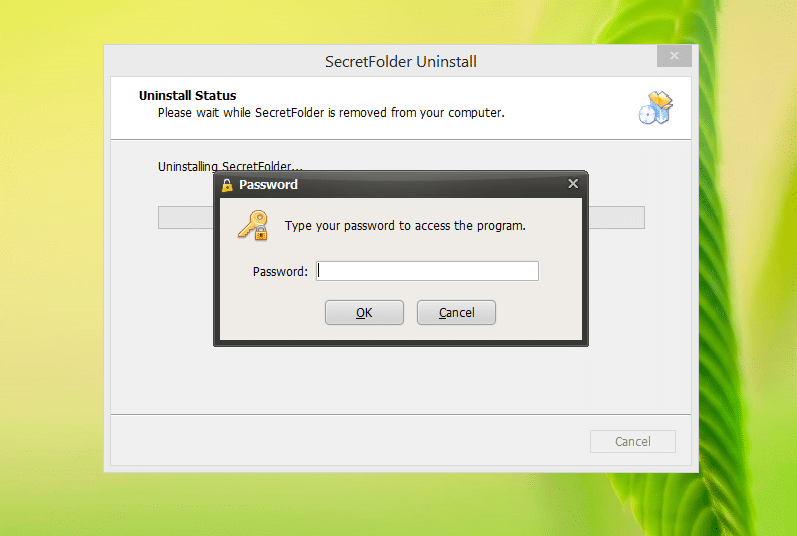
O recurso é muito importante, pois existem muitos aplicativos disponíveis para redefinir a senha da conta do Windows e ignorar a tela de logon. E se alguém obtiver acesso ao seu PC, ele não poderá acessar suas pastas protegidas desinstalando o software, pois o programa pede para inserir a senha para desinstalação.
SecretFolder oferece suporte a sistemas de arquivos NTFS, FAT, FAT32 e exFAT. Não há limite para o número ou tamanho das pastas que podem ser protegidas, o que significa que você pode proteger qualquer quantidade de pastas de qualquer tamanho.
Como é o caso de outros softwares de bloqueio de pastas, após configurar o SecretFolder, você só precisa adicionar as pastas que deseja ocultar e proteger. Você pode clicar no botão Adicionar para navegar até a pasta que deseja proteger ou simplesmente arrastar e soltar a pasta na janela do SecreatFolder.
Para desbloquear e mostrar as pastas protegidas, você precisa executar o SecretFolder novamente, inserir a senha, selecionar a pasta que deseja desbloquear e clicar no botão Desbloquear.
Em Preferências, você pode encontrar opções para alterar a senha e o idioma.
Porém, uma grande advertência - ele não bloqueará automaticamente as pastas desbloqueadas após fechar o programa (pelo menos na versão atual). Ou seja, se você desbloquear uma pasta protegida para acessar seu conteúdo e fechar SecretFolder, o programa não bloqueará automaticamente a pasta desbloqueada. Você precisa abrir o programa novamente e clicar no botão Bloquear.
SecretFolder é totalmente compatível com as versões de 32 e 64 bits do Windows XP, Windows Vista, Windows 7, Windows 8 e Windows 10. Com as configurações padrão, SecretFolder inicia com o sistema operacional Windows, mas você pode alterar esse comportamento em Preferências de SecretFolder.
No geral, estou realmente impressionado com este software gratuito de bloqueio de pastas. Nós encorajamos você a experimentar este software gratuito. Informe-nos se existe um programa gratuito com um conjunto melhor de recursos para proteger as pastas com senha no sistema operacional Windows.
SecretFolder é 100% freeware (vem sem amarras) e é atualizado frequentemente. Visite o link mencionado abaixo para visitar a página do desenvolvedor e começar a baixar o software.
Baixar SecretFolder